iOS开发教程:iOS-UI自动化测试
如何编写高效的自动化测试用例
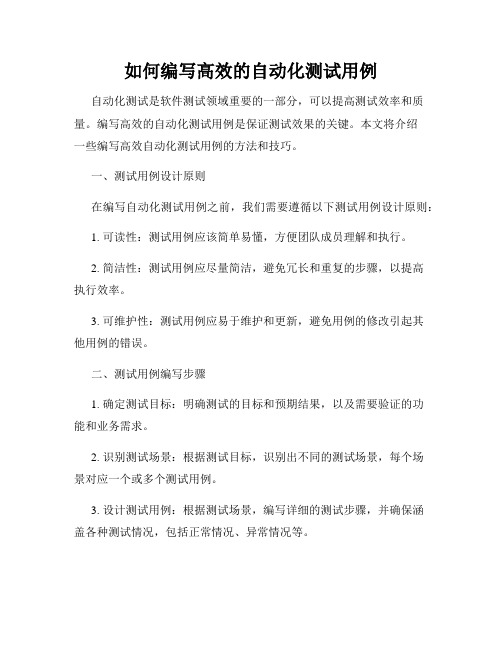
如何编写高效的自动化测试用例自动化测试是软件测试领域重要的一部分,可以提高测试效率和质量。
编写高效的自动化测试用例是保证测试效果的关键。
本文将介绍一些编写高效自动化测试用例的方法和技巧。
一、测试用例设计原则在编写自动化测试用例之前,我们需要遵循以下测试用例设计原则:1. 可读性:测试用例应该简单易懂,方便团队成员理解和执行。
2. 简洁性:测试用例应尽量简洁,避免冗长和重复的步骤,以提高执行效率。
3. 可维护性:测试用例应易于维护和更新,避免用例的修改引起其他用例的错误。
二、测试用例编写步骤1. 确定测试目标:明确测试的目标和预期结果,以及需要验证的功能和业务需求。
2. 识别测试场景:根据测试目标,识别出不同的测试场景,每个场景对应一个或多个测试用例。
3. 设计测试用例:根据测试场景,编写详细的测试步骤,并确保涵盖各种测试情况,包括正常情况、异常情况等。
4. 设置测试数据:准备测试所需的输入数据和环境配置,并确保数据的正确性和可靠性。
5. 编写测试用例:根据测试设计,将测试步骤转化为可执行的测试脚本或测试代码。
6. 执行测试用例:执行编写好的测试用例,并记录测试结果。
7. 分析测试结果:对测试结果进行分析和评估,确保测试的完整性和准确性。
8. 更新测试用例:根据测试结果和反馈,及时更新和优化测试用例。
三、测试用例编写技巧1. 利用断言:在测试用例中使用断言来验证预期结果和实际结果是否一致,以自动判断测试是否通过。
2. 数据驱动:使用不同的测试数据组合来覆盖更多的测试场景,提高用例的复用性和覆盖度。
3. 模块化设计:将测试用例拆分成小的模块,提高用例的可维护性和复用性。
4. 参数化配置:将测试用例中的参数进行配置,方便在不同环境和场景下进行灵活的测试调整。
5. 异常处理:在测试用例中合理处理可能出现的异常情况,保证测试的稳定性和可靠性。
6. 并行执行:对于一些独立的测试用例,可以进行并行执行,提高测试效率。
iOS应用测试如何进行应用闪退和崩溃测试

iOS应用测试如何进行应用闪退和崩溃测试应用程序的稳定性是用户体验的重要因素之一。
如果一个应用在使用过程中频繁出现闪退和崩溃的情况,会严重影响用户的使用体验,并可能导致用户流失。
因此,在开发iOS应用时,进行应用闪退和崩溃测试是至关重要的。
应用闪退测试旨在发现应用程序在运行过程中可能导致程序异常终止的问题,而崩溃测试则是为了找出应用程序可能出现的各种崩溃情况。
下面将介绍一些常用的应用闪退和崩溃测试的方法和步骤。
1. 异常输入测试异常输入测试是通过输入非法或异常数据,如超长字符串、特殊字符等,来检查应用是否能正确处理这些数据并避免崩溃。
测试人员可以模拟各种可能的输入情况,验证应用在处理异常输入时的鲁棒性。
2. 内存管理测试内存管理是iOS应用开发中常见的问题之一。
应用在运行过程中产生了大量的临时数据和对象,如果没有正确的内存管理,可能会导致内存泄漏或内存溢出,进而引发应用崩溃。
内存管理测试可以通过模拟应用的正常使用场景和异常情况,来验证应用在不同负载和内存使用情况下的稳定性。
3. 并发和多线程测试iOS应用的多线程和并发操作是常见的,但也容易引发各种竞态条件和资源冲突的问题,从而导致应用崩溃。
并发和多线程测试可以通过模拟多个并发用户或线程同时使用应用的情况,来验证应用在并发和多线程操作下的稳定性和正确性。
4. 网络异常测试现代移动应用几乎都需要与远程服务器进行交互,因此网络异常往往是导致应用崩溃的常见原因之一。
网络异常测试可以通过模拟网络不稳定或不可用的情况,包括断开网络连接、网络超时等,来验证应用在网络异常情况下的稳定性和错误处理能力。
5. 设备和操作系统版本兼容性测试iOS设备和操作系统的版本繁多,不同的设备和操作系统版本可能对应用的稳定性和兼容性产生影响。
因此,进行设备和操作系统版本兼容性测试是至关重要的。
测试人员可以选择不同的设备和操作系统版本,运行应用并检查是否存在闪退和崩溃的问题。
6. 定期回归测试随着应用的不断迭代更新,新功能的添加和现有功能的优化可能会引入新的闪退和崩溃问题。
iOS开发教程:iOS-UI自动化测试

iOS开发教程:iOS UI自动化测试一、关于iOS UI自动化测试要测试一个已成型的应用,从用户所见的角度来做自动化收益还是比较高的。
目前了解的UI测试方法分为两类,一种是iOS4提供的UI Automation,一种是把测试代码注入到应用中。
1)iOS4的UI Automation用JavaScript驱动在应用上模拟用户行为,由 Instruments的Automation 工具执行。
具体的可以参考这篇文章在iOS 4 中实现UI自动测试,操作很简单,先编写自动化测试的Javascript文件,在Automation工具中选择这个文件,选择测试的target(模拟器和真机都可以),然后点Record(这个名字起得很坑爹,我一度以为它支持录制,像Selenium一样转化为js代码呢),此时会运行所选的应用同时自动化脚本也开始运作了。
API可以在SDK Developer Document里找到,主要的是UIAElement、UIAElementArray、UIALogger这几个。
但是API不是很完善,比如我要得到整个elementTree可以通过UIATarget.localTarget().logElementTree()得到,但是没有API能获取所有的Element,获取Element只能以获取子控件的形式一级一级查找,最后的代码可能就会变成这样:window.tableViews()[0].cells()[1].buttons()[2].tap();即使可以通过button的name直接找到这个button也需要写成这样:window.tableViews()[0].cells()[1].buttons().firstWithName("search");非常难看难维护。
我尝试遍历一个view上的所有控件整整运行了两分钟。
另外推荐一个测试框架,Working with UIAutomation这篇文章中提供了tuneup_js这样一个框架,封装得非常简单,除了没有before after之类的封装外对我来说暂时已经够用了(需要每个case执行完后或者执行开始前恢复默认状态,不过这个很容易实现),可以参考。
手机自动化5分钟上手自动化测试——Airtest+Poco快速上手
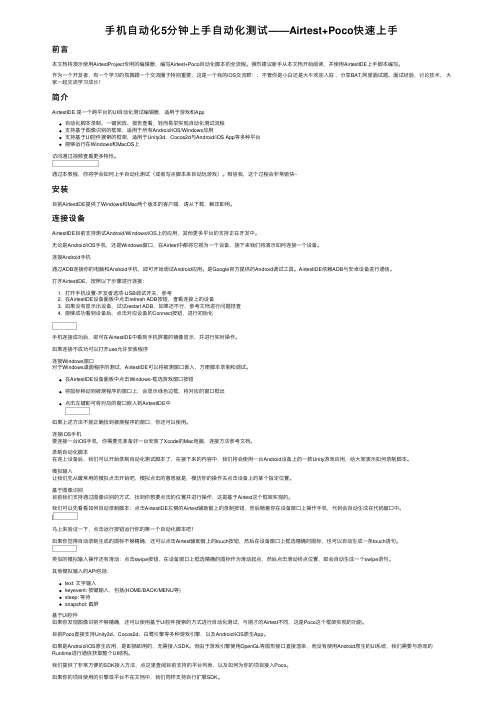
⼿机⾃动化5分钟上⼿⾃动化测试——Airtest+Poco快速上⼿前⾔本⽂档将演⽰使⽤AirtestProject专⽤的编辑器,编写Airtest+Poco⾃动化脚本的全流程。
强烈建议新⼿从本⽂档开始阅读,并使⽤AirtestIDE上⼿脚本编写。
作为⼀个开发者,有⼀个学习的氛围跟⼀个交流圈⼦特别重要,这是⼀个我的iOS交流群:,不管你是⼩⽩还是⼤⽜欢迎⼊驻,分享BAT,阿⾥⾯试题、⾯试经验,讨论技术,⼤家⼀起交流学习成长!简介AirtestIDE 是⼀个跨平台的UI⾃动化测试编辑器,适⽤于游戏和App⾃动化脚本录制、⼀键回放、报告查看,轻⽽易举实现⾃动化测试流程⽀持基于图像识别的框架,适⽤于所有Android/iOS/Windows应⽤⽀持基于UI控件搜索的框架,适⽤于Unity3d,Cocos2d与Android/iOS App等多种平台能够运⾏在Windows和MacOS上访问通过视频查看更多特性。
通过本教程,你将学会如何上⼿⾃动化测试(或者写点脚本来⾃动玩游戏)。
相信我,这个过程会⾮常愉快~安装⽬前AirtestIDE提供了Windows和Mac两个版本的客户端,请从下载,解压即⽤。
连接设备AirtestIDE⽬前⽀持测试Android/Windows/iOS上的应⽤,其他更多平台的⽀持正在开发中。
⽆论是Android/iOS⼿机,还是Windows窗⼝,在Airtest中都将它视为⼀个设备,接下来我们将演⽰如何连接⼀个设备。
连接Android⼿机通过ADB连接你的电脑和Android⼿机,即可开始调试Android应⽤。
是Google官⽅提供的Android调试⼯具。
AirtestIDE依赖ADB与安卓设备进⾏通信。
打开AirtestIDE,按照以下步骤进⾏连接:1. 打开⼿机设置-开发者选项-USB调试开关,参考2. 在AirtestIDE设备⾯板中点击refresh ADB按钮,查看连接上的设备3. 如果没有显⽰出设备,试试restart ADB,如果还不⾏,参考⽂档进⾏问题排查4. 能够成功看到设备后,点击对应设备的Connect按钮,进⾏初始化⼿机连接成功后,即可在AirtestIDE中看到⼿机屏幕的镜像显⽰,并进⾏实时操作。
如何进行iOS应用的兼容性测试
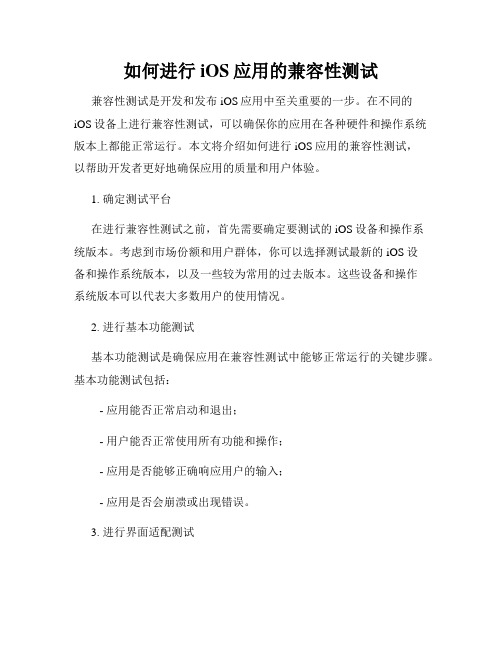
如何进行iOS应用的兼容性测试兼容性测试是开发和发布iOS应用中至关重要的一步。
在不同的iOS设备上进行兼容性测试,可以确保你的应用在各种硬件和操作系统版本上都能正常运行。
本文将介绍如何进行iOS应用的兼容性测试,以帮助开发者更好地确保应用的质量和用户体验。
1. 确定测试平台在进行兼容性测试之前,首先需要确定要测试的iOS设备和操作系统版本。
考虑到市场份额和用户群体,你可以选择测试最新的iOS设备和操作系统版本,以及一些较为常用的过去版本。
这些设备和操作系统版本可以代表大多数用户的使用情况。
2. 进行基本功能测试基本功能测试是确保应用在兼容性测试中能够正常运行的关键步骤。
基本功能测试包括:- 应用能否正常启动和退出;- 用户能否正常使用所有功能和操作;- 应用是否能够正确响应用户的输入;- 应用是否会崩溃或出现错误。
3. 进行界面适配测试iOS设备的不同屏幕大小和分辨率需要应用能够适应和呈现出良好的界面效果。
界面适配测试包括:- 确保应用的布局在不同尺寸的设备上都能正确显示,不会出现截断或遮挡的情况;- 确保应用的字体、图标和图片在不同设备上的大小和比例都合适;- 针对iPhone和iPad等不同类型的设备进行特定的适配测试。
4. 进行性能测试除了功能和界面适配,性能也是用户体验的重要方面。
在兼容性测试中进行性能测试,可以发现并解决应用在不同设备上可能出现的性能问题。
性能测试包括:- 应用的启动时间是否在可接受的范围内;- 应用在运行过程中是否流畅,没有卡顿或延迟;- 应用内存和CPU的使用情况是否合理,不会导致设备过热或耗电过快。
5. 进行网络和数据测试很多iOS应用都会有网络请求和数据处理的功能,因此在兼容性测试中进行网络和数据测试至关重要。
网络和数据测试包括: - 确保应用在不同网络环境下都能正常请求和接收数据;- 确保应用能正确处理和显示各种不同类型的数据,如文本、图片、音视频等;- 测试应用在处理大数据量或复杂数据结构时的性能和稳定性。
前端开发中的UI自动化测试工具推荐

前端开发中的UI自动化测试工具推荐随着互联网的快速发展,前端开发变得越来越重要。
随之而来的是对前端代码质量的要求也越来越高。
为了确保开发出高质量的前端应用,UI自动化测试工具成为了必备的工具之一。
本文将为大家推荐几款在前端开发中使用的UI自动化测试工具。
一、SeleniumSelenium是一款非常流行的UI自动化测试工具,它支持多种编程语言,包括Java、Python、Ruby等。
Selenium可以模拟用户在浏览器中的操作,比如点击、输入文本等,并能对页面中的元素进行定位,验证测试结果是否符合预期。
Selenium具有强大的性能和可扩展性,支持多种浏览器,可在不同的浏览器上执行测试用例。
它也支持与其他测试框架集成,如TestNG和JUnit,可以实现更丰富的测试功能。
Selenium也有一些衍生工具,如Selenium WebDriver和Selenium Grid,可以进一步增强测试的功能和效率。
二、CypressCypress是一款基于JavaScript的现代化UI自动化测试工具。
相比于Selenium,Cypress具有更加友好的API和更简洁的代码结构。
它通过直接运行在浏览器中,可以获得更高的性能和稳定性。
Cypress提供了完整的开发者工具和调试工具,可以方便地查看测试过程中的操作和结果。
它还支持快速的测试反馈,能够在代码编辑器中实时更新测试结果,提高开发效率。
Cypress具备丰富的断言库,可以进行灵活的断言判断。
它还支持截图和视频录制功能,方便分析和复现测试失败的场景。
Cypress还可以与其他测试框架集成,如Mocha和Jest,扩展测试的功能。
三、PuppeteerPuppeteer是Google开发的一款基于Node.js的UI自动化测试工具。
它利用Chrome浏览器提供的无头浏览器接口,可以进行页面操作和测试。
Puppeteer的API简洁且易于使用,适合快速构建和维护UI测试。
uiautomation用法

UIAutomation用法1. 什么是UIAutomation?UIAutomation是一种自动化测试工具,用于测试iOS应用程序的用户界面。
它可以模拟用户与应用程序的交互,并检查应用程序的响应。
UIAutomation提供了一组API,用于编写测试脚本,这些脚本可以在模拟器或真实设备上运行。
2. UIAutomation的优势•自动化测试:UIAutomation可以自动执行测试脚本,无需手动操作应用程序。
这样可以节省大量的时间和人力资源,并且可以在不同的设备上重复运行测试,确保应用程序的稳定性和一致性。
•全面的功能:UIAutomation提供了一系列强大的API,可以模拟用户与应用程序的各种交互,如点击、滑动、输入等。
它还可以检查应用程序的界面元素,验证其状态和属性,以及捕获并处理应用程序的事件。
•可扩展性:UIAutomation支持脚本的编写和调试,并提供了丰富的断言和验证功能。
开发人员可以根据自己的需要扩展和定制测试脚本,以适应不同的测试场景和需求。
•集成性:UIAutomation可以与其他测试工具和框架进行集成,如XCTest、Appium等。
这样可以更好地利用现有的测试资源和工具链,提高测试的效率和准确性。
3. 使用UIAutomation编写测试脚本的步骤步骤1:准备工作在开始编写测试脚本之前,需要进行一些准备工作:•安装Xcode:UIAutomation是Xcode的一部分,因此需要先安装Xcode。
•启用UIAutomation:在Xcode的Preferences中,选择”Downloads”,然后下载”Command Line Tools”。
这样可以确保UIAutomation工具可用。
•连接设备:将iOS设备连接到电脑,并确保设备已经通过Xcode进行了正确的配置。
步骤2:创建测试脚本在Xcode中创建一个新的UIAutomation脚本文件,命名为”myTest.js”。
iOS开发环境的搭建与配置

iOS开发环境的搭建与配置在移动应用开发领域,iOS操作系统的占比逐渐增长,iOS开发者也逐渐成为市场上的热门需求。
作为一名有志于成为iOS开发者的你,搭建和配置一个稳定高效的iOS开发环境是至关重要的。
本文将为你详细介绍iOS开发环境的搭建与配置过程。
第一步,安装和配置XcodeXcode是苹果公司专门为iOS和macOS开发者提供的开发工具。
在搭建iOS开发环境的过程中,首先需要安装和配置Xcode。
打开App Store,搜索Xcode并点击获取按钮进行安装。
安装完成后,你可以在应用文件夹中找到Xcode。
首次打开Xcode时,你需要同意许可协议并进行一些基础设置,例如选择默认的开发者账号和安装必要的组件。
第二步,安装和配置iOS模拟器在iOS开发中,模拟器是一个不可或缺的工具,可以帮助开发者在自己的电脑上测试和调试应用程序。
Xcode自带了iOS模拟器,你可以通过打开Xcode并选择菜单中的"Xcode"->"Preferences"->"Components"来安装不同版本的模拟器。
为了更好地测试应用程序在不同设备上的运行效果,建议安装不同版本和型号的模拟器。
第三步,注册开发者账号苹果公司要求开发者在提交应用程序之前注册一个开发者账号。
这一步将需要一些个人信息和一定的费用。
如果你只是想在自己的设备上测试应用程序,可以使用免费的个人开发者账号。
但如果你计划将应用程序上架到App Store,你需要注册一个付费的企业开发者账号或个人开发者账号。
第四步,配置开发者账号和证书在Xcode中,打开菜单"Xcode"->"Preferences"->"Accounts",点击左下角的"+"按钮,选择"Apple ID"并使用你的开发者账号登陆。
- 1、下载文档前请自行甄别文档内容的完整性,平台不提供额外的编辑、内容补充、找答案等附加服务。
- 2、"仅部分预览"的文档,不可在线预览部分如存在完整性等问题,可反馈申请退款(可完整预览的文档不适用该条件!)。
- 3、如文档侵犯您的权益,请联系客服反馈,我们会尽快为您处理(人工客服工作时间:9:00-18:30)。
iOS开发教程:iOS UI自动化测试一、关于iOS UI自动化测试要测试一个已成型的应用,从用户所见的角度来做自动化收益还是比较高的。
目前了解的UI测试方法分为两类,一种是iOS4提供的UI Automation,一种是把测试代码注入到应用中。
1)iOS4的UI Automation用JavaScript驱动在应用上模拟用户行为,由 Instruments的Automation 工具执行。
具体的可以参考这篇文章在iOS 4 中实现UI自动测试,操作很简单,先编写自动化测试的Javascript文件,在Automation工具中选择这个文件,选择测试的target(模拟器和真机都可以),然后点Record(这个名字起得很坑爹,我一度以为它支持录制,像Selenium一样转化为js代码呢),此时会运行所选的应用同时自动化脚本也开始运作了。
API可以在SDK Developer Document里找到,主要的是UIAElement、UIAElementArray、UIALogger这几个。
但是API不是很完善,比如我要得到整个elementTree可以通过UIATarget.localTarget().logElementTree()得到,但是没有API能获取所有的Element,获取Element只能以获取子控件的形式一级一级查找,最后的代码可能就会变成这样:window.tableViews()[0].cells()[1].buttons()[2].tap();即使可以通过button的name直接找到这个button也需要写成这样:window.tableViews()[0].cells()[1].buttons().firstWithName("search");非常难看难维护。
我尝试遍历一个view上的所有控件整整运行了两分钟。
另外推荐一个测试框架,Working with UIAutomation这篇文章中提供了tuneup_js这样一个框架,封装得非常简单,除了没有before after之类的封装外对我来说暂时已经够用了(需要每个case执行完后或者执行开始前恢复默认状态,不过这个很容易实现),可以参考。
2)测试代码注入到应用代码中大致的思路是,新建一个测试的target,在applicationDidFinishLaunching最后创建一个测试对象,这个对象封装在测试的代码中,那么此时这个target就是应用+测试的新的东西了,安装后可以看到应用一直在模拟用户行为,也就是测试代码在运行。
这种测试方法其他部门的同事在研究,这里可以介绍几个测试框架:FoneMonkey,这是我最早接触的iOS自动化框架,支持录制回放,但是不知道怎么对结果做验证。
如果仅仅是录制回放的话,UI Recorder已经挺好用了。
Bromine,这个框架还不错,封装到最后只需要填几个Plist就可以完成testcase,只是不方便扩展,可以模拟用户行为无法做数据验证,同事基于这个框架在做定制,想法是做成C/S模式,这样如果server端没有发送请求测试就不会进行。
Google Toolbox for Mac (GTM),Google的一个开源项目。
GTM + TestMerge.app = UI testing bliss据说也是类似的思路。
总结存在的问题:iOS4的UI Automation有一个硬伤,就是4.0以下iOS不支持,这对自动化来说是打点折扣的。
但是既然是Instruments的工具,不知道能否和其他工具一起使用,比如用leak检测内存泄露,比如用UI Recorder记录操作,然后回放到低版本的iOS设备或者模拟器上,可行性没了解过。
第一种方案使用Javascript,相对第二种方案的Objective C上手还是要简单一些。
需要解决的问题还有,如果应用crash,测试就不能继续了。
如果crash后重跑下一个case,那就不能有case之间的耦合。
如何重新运行app有待研究。
另外以上两种方案最后都要做到可持续集成,第一种方案需要做的是把build app、run app & testcase、generate testresult整个流程串起来,Automation这个工具提供可以测试报告,Instruments可以Shell运行,是否可行还需要研究,如果行不通的话可以尝试用Apple Script运行;第二种方案难点在于如何生成报告,需要把测试的log重定向到某个文件输出,这也是他们准备做成C/S结构的原因之一,可以在 server端直接得到测试结果。
PS:如果测试的不是客户端而是web应用的话,Selenium2已经支持iOS和android平台了,可参考Selenium IphoneDriver。
二、关于xcode4.2 iOS的自动化测试使用Instruments 里面的Automation,可以对iOS进行自动化测试。
在这里下载修改好的项目,xcode4.2下用的:/detail/andyddd/3714104下载那个附件:LoginWindow_Src.zip,编译里面的xcode项目,如果编译有错,就将Targets-- Building Settings -- Prefix Header 项清空(如果使用的是上面已经修改好的,就不用改了)。
安装xcode的时候,instruments已经装好了,与xcode在一个程序组里。
启动Instruments,在左侧添加Scripts:LongonTest.js, 然后在上面选择Target为刚才编译成功的iOS的app。
这个app的位置在用户目录下的:~/Library/Application Support/iPhone Simulator/<iOS version>/Applications/然后就可以运行测试脚本了,测试成功后的截图如下:三、iphone、ipad自动化测试,解决方案明确概念:目的:自动化测试是为了减轻测试人员“例行公事”似的测试任务,而诞生的一种测试方法,他是必须的,但不是万能的,就像金钱一样;概念:利用现成的测试工具,对程序的执行、操作流程进行录制,而后运行时让程序自动走完录制的流程;原理:操作录制过程,就是测试脚本的自动生成过程,以后的自动测试就是执行相应的脚本,所以,必要时是需要自己动手实现脚本编写;测试工具包括:1、测试脚本的文件包(插入到程序中),如foneMonkey 在mac中应用,其他地方没用过2、完整的工具(能够启动程序,并按照已经录制的操作步骤执行),eggplant 软件3、自动运行脚本平台(能够启动程序,操作过程由自己编写脚本实现),Instruments,xcode环境一般自带我尝试过的两种测试方法:(1)利用fontMonkey测试工具包1、下载FoneMonkey.zip文件并解压2、用xcode打开工程目录3、添加一个测试用的target并重命名:4、选取刚才创建的target并将解压好的FontMonkey倒入工程目录也可以直接拖入到文件目录:导入时确保你的target为刚才添加的5、添加完以后的效果为6、此时在你的框架中会默认添加两个文件libFoneMonkey.5.4a.beta.alibFoneMonkeyOCUnit.5.4a.beta.a这两个文件在FoneMonkey的lib文件夹中,如果框架管理中没有,则可以直接拖过去;然后再添加几个框架文件(默认有三个),libxml2.dylib、SenTestingKit.framework、QuartzCore.framework7、修改工程的配置文件 Buile Seting->Linking->Other Linker Flags 添加选项 -all_load8、开始编译程序选择测试target以及模拟器(真机器还没试验),运行第二个按钮是录制、第三个是播放、第四个返回上级页面;录制完成后,右上角第一个是保存,第二个是选择保存的脚本对程序进行测试;原文地址:/books/fonemonkey-doc/setup-guide/preparin g-an-app略有改动,加入了一些必要的注意点;(2)在Instrument中编写脚本进行测试(不能录制)1、打开Instruments工具一般路径:/Developer/Applications/instruments2、选择Automation3、添加测试脚本(如果有现成的,可以导入)4、编写脚本可编辑给出测试几个按钮点击的脚本var target = UIATarget.localTarget(); //变量用来表示这是一个测试系统var application = target.frontMostApp(); //确定要测试的程序var window = application.mainWindow(); //确定要册书的窗口window.logElementTree(); //获取要测试界面的所有元素var bt=window.buttons()[2];if(bt.isValid()){bt.tap();}else{UIAlogger.logMessage(“some error show!”);}5、倒入程序的xx.app 包6、点击Record将会直接通过脚本去点击程序中的一个按钮程序设计成:一个页面,页面上有几个按钮就可以了(我用的ios5.0虚拟机);参考文档:/library/ios/#documentation/DeveloperTools/ Reference/UIAutomationRef/_index.HTML希望能给同志们有所帮助。
.精品文档,欢迎下载。
